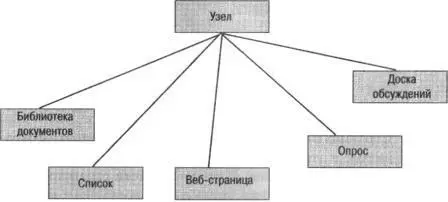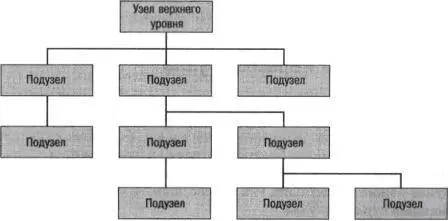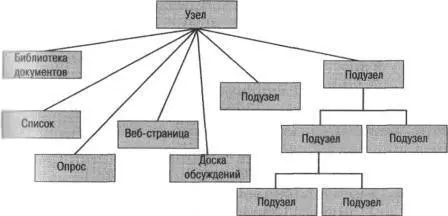6. Вернитесь на домашнюю страницу узла, щелкнув на соответствующей ссылке в пути к содержимому, который отображается сразу над заголовком Все содержимое узла(All Site Content).
Закройте обозреватель .
Навигация по иерархии узла
Типичный узел SharePoint может содержать списки, библиотеки документов, форм и рисунков, доски обсуждений, опросы и другие веб-страницы. Эти элементы создаются и обслуживаются при помощи служб Windows SharePoint; все они связаны друг с другом в инфраструктуре узла. В графическом виде инфраструктуру узла можно представить как дерево, корнем которого является домашняя страница узла.
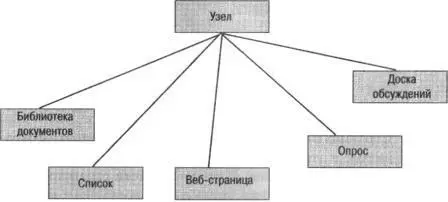
Службы Windows SharePoint отслеживают путь в этой древовидной структуре от домашней страницы до текущей отображающейся страницы. Этот путь показывается на каждой странице (см. предыдущее упражнение).
В дополнение к собственным компонентам, таким как списки и библиотеки, узел SharePoint может иметь множество подузлов, иерархия которых на веб-серверах похожа на иерархию папок в файловых системах. Узлы, не имеющие родительских узлов, называются узлами верхнего уровня. Узлы верхнего уровня могут иметь много подчиненных узлов (подузлов), которые, в свою очередь, также могут иметь много подчиненных узлов. Иерархическая структура, состоящая из узла верхнего уровня и всех его подузлов, называется семейством узлов.
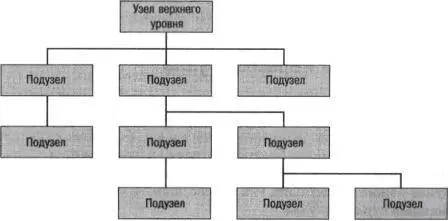
Так как подузлы находятся внутри их родительского узла, вся иерархическая структура узла SharePoint имеет собственные элементы, такие как списки, библиотеки, доски обсуждений и опросы, а также дочерние узлы. Вся эта инфраструктура называется иерархией узлов.
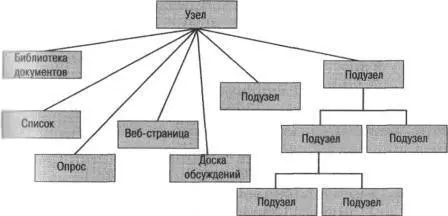
Чтобы определить позицию текущего узла в наборе узлов, в службах Windows SharePoint используется глобальный путь навигации, представляющий путь от узла верхнего уровня до текущего узла. Глобальный путь навигации отображается на всех страницах в левой верхней части.
Два пути навигации – глобальный путь и путь навигации по содержимому – позволяют определить расположение текущего узла и наборе узлов и расположение текущей страницы на текущем узле. Комбинация этих двух путей в любой момент дает пользователю представление о том, где он находится относительно узла верхнего уровня.
Последняя ссылка в глобальном пути навигации – то же самое, что и первая ссылка в пути навигации по содержимому. При щелчке на этой ссылке произойдет переход на ту же страницу, что и при щелчке на вкладке Домашняя(Ноmе) на верхней панели ссылок. Глобальный путь навигации ведет к узлу, который соответствует ссылке Домашняя(Ноmе), а путь навигации по содержимому начинается со страницы, соответствующей ссылке Домашняя(Ноmе).
Внимание! Если подузел настроен так, что наследует верхнюю панель ссылок от родительского узла, тогда ссылка Домашняя(Ноmе) ведет к домашней странице родительского узла. В этом случае подузел не отображается в глобальном пути навигации. Вместо этого глобальный путь навигации заканчивается родительским узлом. Путь навигации по содержимому начинается также с родительского узла.
В следующем упражнении вы просмотрите список подузлов текущего узла SharePoint, перейдете по иерархии узлов и исследуете пути навигации.
Откройте узел SharePoint, подузлы которого хотите просмотреть. Если потребуется, введите имя пользователя и пароль, после чего щелкните ОК .
Убедитесь, что имеете достаточно прав для просмотра подузлов. Если сомневаетесь, обратитесь к Приложению.
1. В группе ссылок быстрого запуска щелкните на ссылке Узлы(Sites). Откроется страница Все содержимое узла(All Site Contents) в представлении Узлы и рабочие области(Sites and Workplaces).
2. На странице Все содержимое узла(All Site Contents) щелкните на подузле, на который хотите перейти. Например, на узле компании Wide World Importers можно перейти на подузел Путешествие(Travel).
В левом верхнем углу домашней страницы подузла отображается глобальный путь навигации. Этот путь показывает, где в наборе узлов находится текущий узел относительно узла верхнего уровня.
Читать дальше